本教程适用版本:WPS 365 点击免费使用
我们在利用WPS演示文稿进行日常办公时,经常需要制作PPT,那么除了工作用的商务PPT,需要简洁、明了以外,其他用途的PPT我们如何将幻灯片的元素制作的有创意一些呢,今天我们就来教大家如何在WPS演示文稿当中给文字制作出烟花效果,具体怎么操作呢,一起来学习一下吧。
 PPT如何给文字添加烟花效果
首先,我们在幻灯片当中输入一个爱字,将它调整至合适的大小。
PPT如何给文字添加烟花效果
首先,我们在幻灯片当中输入一个爱字,将它调整至合适的大小。
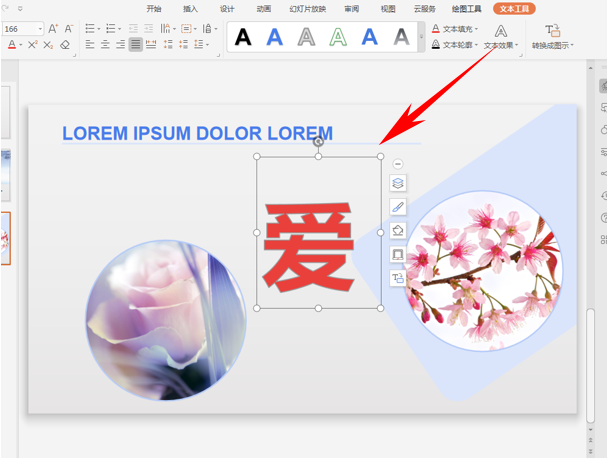
然后给爱字添加自定义动画效果,位于工具栏动画下的自定义动画,单击图标。
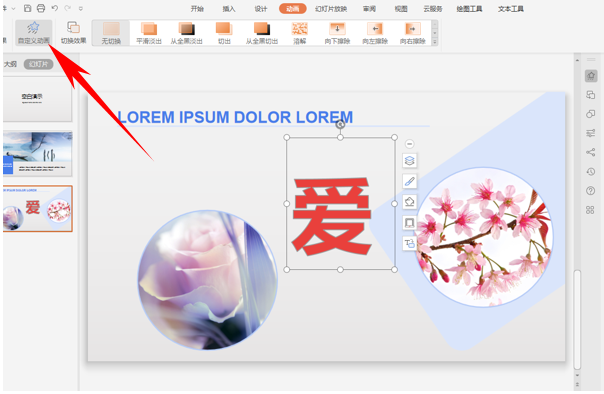 >>点击了解企业级方案
然后在右边弹出动画效果,单击添加效果,首先给文字添加飞入效果。
>>点击了解企业级方案
然后在右边弹出动画效果,单击添加效果,首先给文字添加飞入效果。
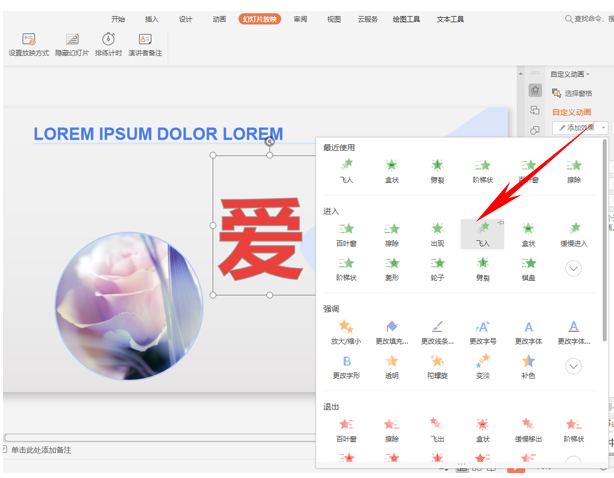 >>点击了解企业级方案
飞入效果设置完毕后,再次单击添加效果,在强调效果里选择放大/缩小效果。
>>点击了解企业级方案
飞入效果设置完毕后,再次单击添加效果,在强调效果里选择放大/缩小效果。
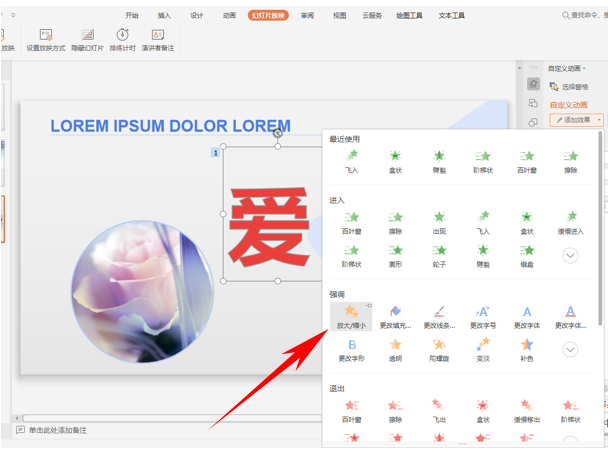 >>点击了解企业级方案
设置完毕后,别着急,我们再输入一个效果,在退出效果里,选择向外溶解效果。
>>点击了解企业级方案
设置完毕后,别着急,我们再输入一个效果,在退出效果里,选择向外溶解效果。
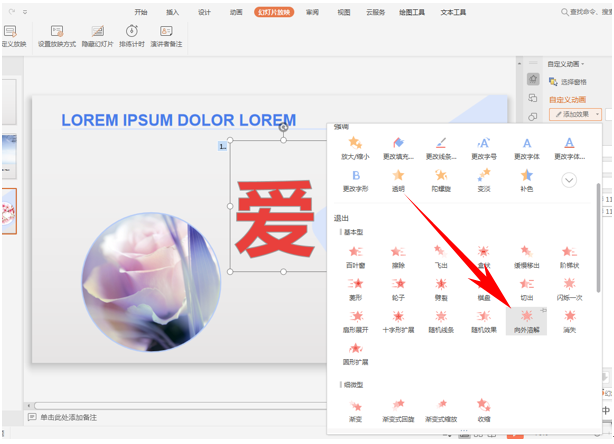 >>点击了解企业级方案
这样动画我们就添加完了,然后光标放在第二个动画效果上,单击鼠标右键,选择效果选项。
>>点击了解企业级方案
这样动画我们就添加完了,然后光标放在第二个动画效果上,单击鼠标右键,选择效果选项。
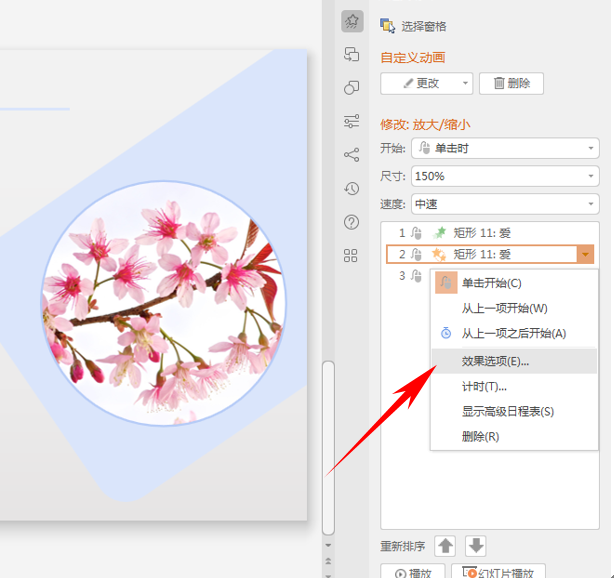 >>点击了解企业级方案
弹出放大/缩小的对话框,然后将尺寸设置为巨大,单击确定。
>>点击了解企业级方案
弹出放大/缩小的对话框,然后将尺寸设置为巨大,单击确定。
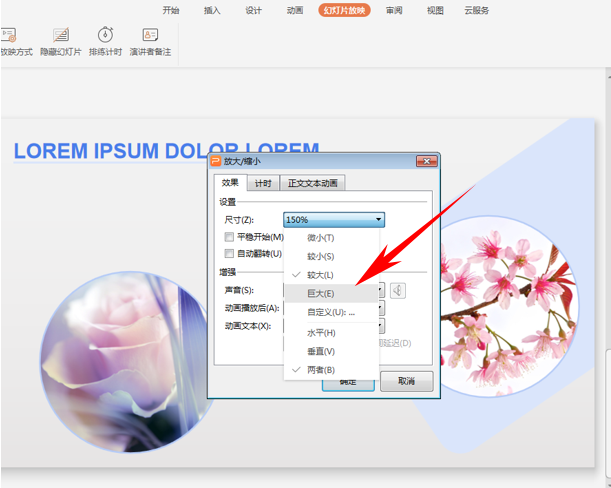 >>点击了解企业级方案
然后摁住Ctrl键,同时选中第二个效果和第三个效果,单击右键,选择计时。
>>点击了解企业级方案
然后摁住Ctrl键,同时选中第二个效果和第三个效果,单击右键,选择计时。
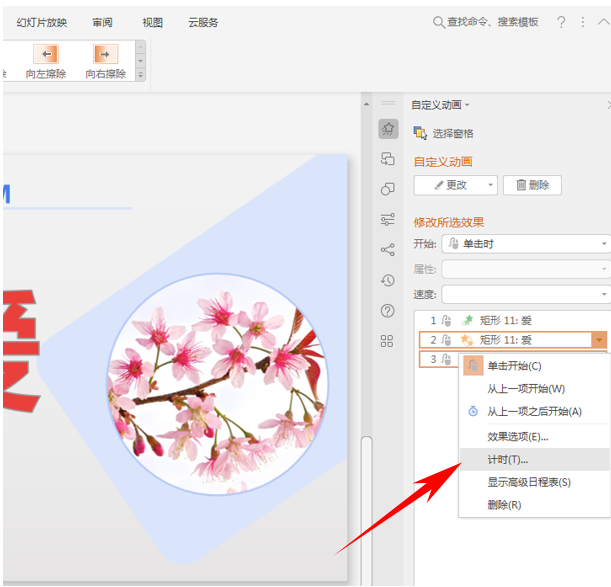 >>点击了解企业级方案
弹出效果选项下计时的对话框,将延迟设置为1.5秒,单击确定。
>>点击了解企业级方案
弹出效果选项下计时的对话框,将延迟设置为1.5秒,单击确定。
 >>点击了解企业级方案
然后,我们单击幻灯片放映效果,就成了动态的烟花效果了,下图只是溶解后的效果,具体动态效果大家试一试就知道啦。
>>点击了解企业级方案
然后,我们单击幻灯片放映效果,就成了动态的烟花效果了,下图只是溶解后的效果,具体动态效果大家试一试就知道啦。
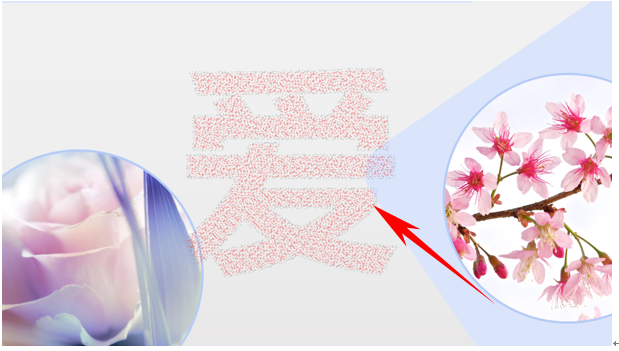 >>点击了解企业级方案
那么,在WPS演示文稿当中,给文字创意添加烟花效果的方法,是不是非常简单呢,你学会了吗?
>>点击了解企业级方案
那么,在WPS演示文稿当中,给文字创意添加烟花效果的方法,是不是非常简单呢,你学会了吗?

